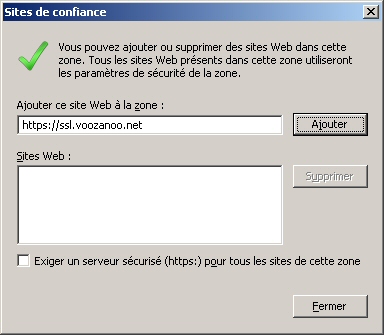Comment activer l’option javascript?
NB: Il peut être nécessaire de relancer le navigateur pour que les modifications soient prises en compte.
Firefox
1- Cliquer sur “outils” puis “options”
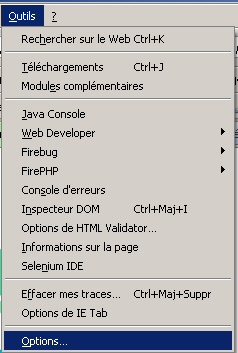
2- Dans la partie “Contenu”, cocher “Activer JavaScript”
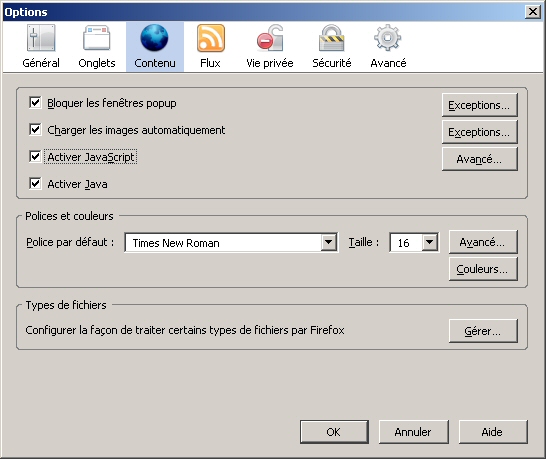
Internet Explorer
1- Vérifier la zone de contenu Web sur la barre d’état (en bas à gauche de la fenêtre). Si la barre d’état ne s’affiche pas, cliquer sur le menu “Affichage” puis cocher l’élément “Barre d’état” . Par défaut, la page en cours et dans la zone “Internet”.
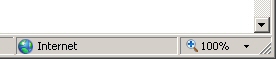
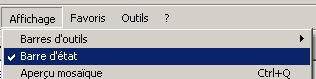
2- Cliquer sur “Outils” et “Options Internet”
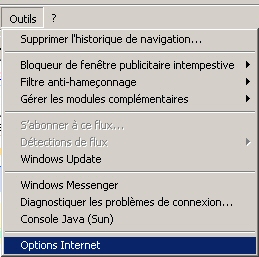
3- Cliquer sur l’onglet “Securité”.
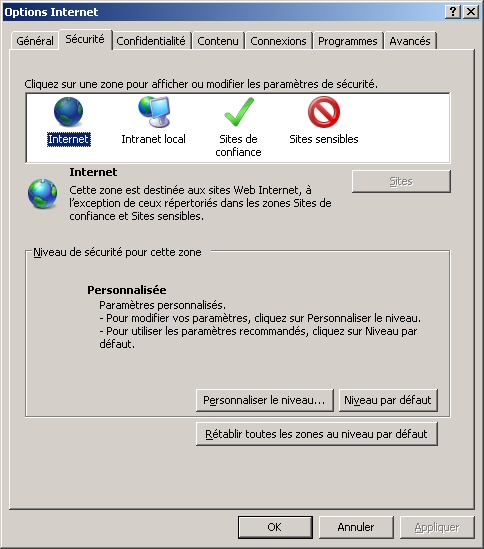
4- Deux méthodes:
- Soit vous modifiez les paramètres de sécurité pour la zone en cours (par défaut, la zone “Internet”).
- Soit vous ajoutez le site dans le niveau “Sites de confiance”. En règle général l’option Javascript est activé dans cette zone. Néanmoins il est possible qu’elle soit désactivée, auquel cas il faudra l’activer en utilisant la première méthode.
Méthode1:
Sélectionner la zone de contenu (par défaut : Internet) puis cliquer sur le bouton “Personnaliser le niveau” .
Pour Internet Explorer 6, cocher “Activer” dans la partie “Active scripting”. Puis appuyer sur “OK”.
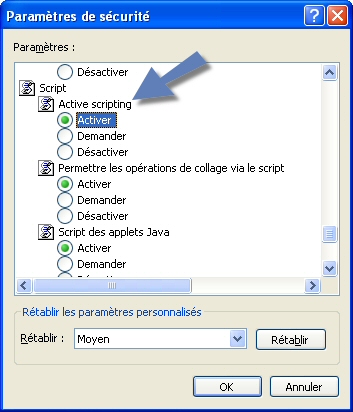
Pour Internet Explorer 7, cocher “Activer” dans la partie “Scripts ASP”. Puis appuyer sur “OK”
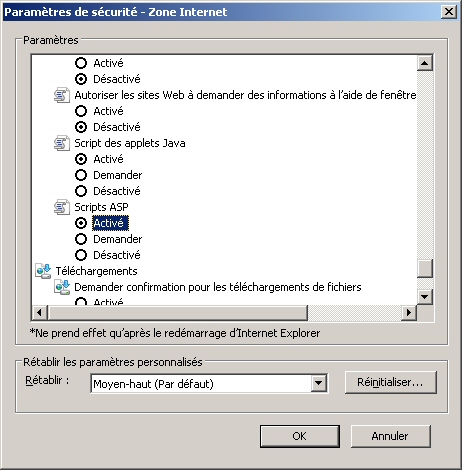
Méthode 2:
Sélectionner “Sites de confiances” dans la zone de contenu puis cliquer sur le bouton “Sites”.
Dans la boîte de dialogue “Sites de confiance”, saisisser l’adresse du site (https://ssl.voozanoo.net) puis cliquer sur le bouton “Ajouter”
Si l’option javascript ne fonctionne toujours pas sur le site web, suivre l’étape ci-dessus, en faisant bien attention de personnaliser le niveau des sites de confiance.